![]() So können Sie einen neuen Arbeitsplatz anlegen:
So können Sie einen neuen Arbeitsplatz anlegen:
| 1. | Zeigen Sie mit der Maus auf die Arbeitsplatzleiste.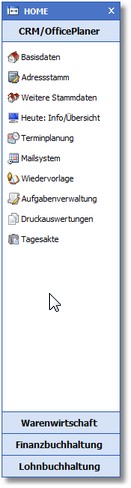 |
2. Öffnen Sie das Kontextmenü mit Betätigen der rechten Maustaste.
3. Klicken Sie auf „Neuer Arbeitsplatz".
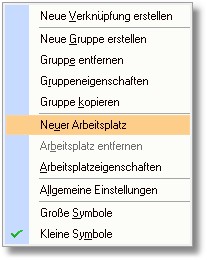
BüroWARE öffnet den Dialog „Neuen Arbeitsplatz erstellen".
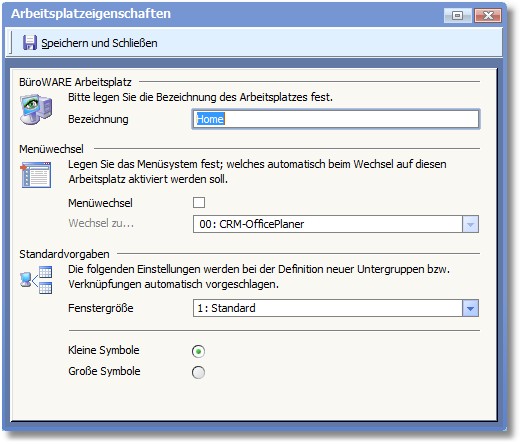
Tragen Sie hier die Bezeichnung des Arbeitsplatzes ein (z.B. Verkauf).
Aktivieren þ Sie den Status dieses Feldes, wenn BüroWARE beim Wechsel auf diesen Arbeitsplatz das Menüsystem wechseln soll.
Wenn MENÜWECHSEL aktiviert þ ist, können Sie hier das Menüsystem auswählen, auf das BüroWARE wechseln soll, wenn der Arbeitsplatz aktiviert wird. Mit der [F5]-Taste oder einem Klick auf die Pfeiltaste haben Sie Zugriff auf die zur Zeit verfügbaren BüroWARE-Applikationen.
Definieren Sie hier die Fenstergröße, die BüroWARE bei der Neuanlage einer Verknüpfung auf diesem Arbeitsplatz vorschlagen soll.
Mit der Fenstergröße wird die Größe des Fensters definiert, in dem die BüroWARE-Anwendung auf der Arbeitsplatzfläche ausgeführt wird. Sie können unter 3 Optionen wählen:
1 Standard
Das Fenster wird in der von BüroWARE intern vorgegebenen Standardgröße geöffnet.
2 Auf Arbeitsfläche maximieren
Die Fenstergröße entspricht der Größe der Arbeitsplatzfläche.
3 Auf Gesamtbildschirm maximieren
Die Fenstergröße entspricht der gesamten Bildschirmfläche.
Wählen Sie, ob für Verknüpfungen auf diesem Arbeitsplatz kleine oder große Symbole verwendet werden sollen. Diese Einstellung wird beim Erstellen einer neuen Gruppe vorgeschlagen.
4. Erfassen Sie die Daten in den vorgesehenen Feldern und drücken Sie anschließend [F10].
Die Menüleiste:
<Speichern und Schließen>
Die Funktionstaste [F10] speichert den neuen Arbeitsplatz. Um in den neuen Arbeitsplatz zu wechseln, klicken Sie auf den Namen des aktuellen Arbeitsplatzes. Sie erhalten die Arbeitsplatzauswahl mit dem neuen Arbeitsplatz.